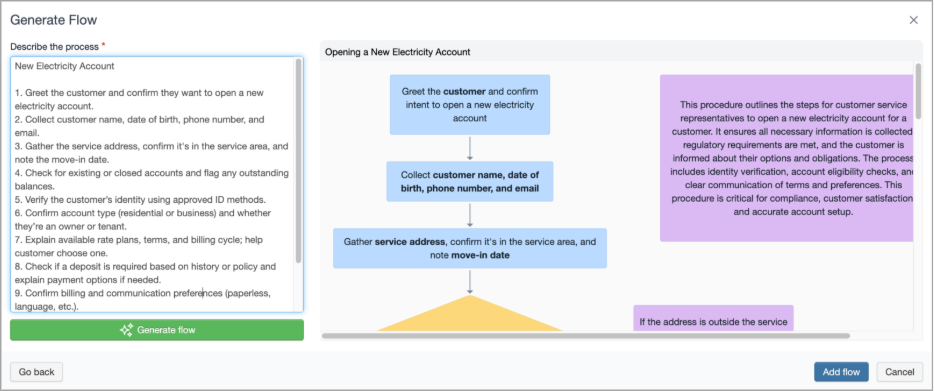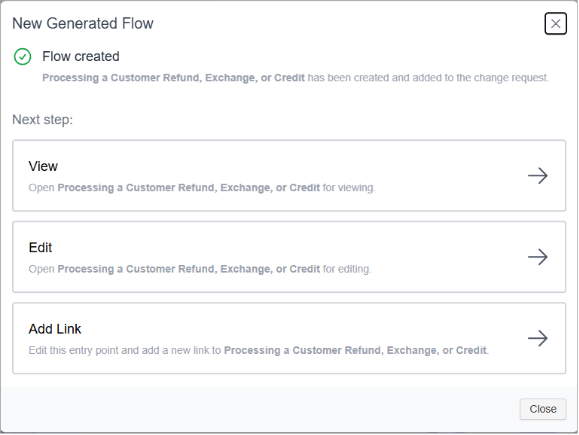Générer un nouveau diagramme avec le Concepteur intelligent de diagramme
AI Process Designer est actuellement en version bêta. Communiquez avec Procedureflow pour y avoir accès. Veuillez partager vos commentaires à l’aide du formulaire de rétroaction intégré.
Le AI Process Designer de Procedureflow vous aide à générer des diagrammes simples à partir de quelques entrées textuelles. Pensez au AI Process Designer comme à un banc d’essai : vous pouvez y expérimenter des entrées textuelles sans engagement. Essayez de générer un diagramme plusieurs fois jusqu’à obtenir un résultat utile.
Remarque la fonctionnalité Generate flow est uniquement disponible lorsque vous cliquez sur New Flow dans l’onglet Flows d’une demande de changement. Bien qu’il soit encore possible de créer un nouveau diagramme à partir de la boîte de dialogue Add Action Shape, cette option permet uniquement de créer un diagramme vierge comme à l’habitude.
Le Concepteur de processus intelligent de Procedureflow exploite les API d’entreprise d’OpenAI pour interpréter l’intention de l’utilisateur et aider à générer un diagramme suggéré. Les données saisies sont traitées de façon sécuritaire et temporaire; aucune donnée client n’est stockée ni utilisée par OpenAI pour l’entraînement des modèles. Consultez notre page Sécurité et confiance pour en savoir plus.
Meilleures pratiques
- Important : tous les diagrammes générés par l’IA doivent être soigneusement révisés et validés par une personne avant leur publication.
- Important : le AI Process Designer ne génère qu’un seul diagramme à la fois. Veuillez donc soumettre chaque processus dans une demande distincte.
Plus vos instructions sont précises, meilleurs seront les résultats. Par exemple, une demande de type « Procédure de facturation mobile pour les agents de centre d’appels » pourrait être améliorée ainsi :
« Procédure de facturation mobile avec étapes à suivre pour l’agent du service à la clientèle. S’applique uniquement aux clients de l’Ohio, peut mener à une escalade vers la fraude, la direction, etc. Les premières étapes consistent à vérifier le compte et l’identité du client. »
- Lorsque vous importez du contenu provenant de documents longs, copiez les procédures une à la fois.
- Lorsque vous collez du texte provenant de documents comme HTML, PDF ou Word :
- Formatez le texte dans le champ du AI Process Designer pour obtenir de meilleurs résultats ; supprimez les éléments superflus lors du copier-coller, et privilégiez les étapes numérotées plutôt que les puces.
- Si vous collez du texte issu de tableaux, veillez à copier-coller une rangée ou une colonne à la fois. Sinon, l’ordre du contenu risque d’être erroné, ce qui nuira aux résultats.
- Les images ne sont pas transférées automatiquement. Toutefois, vous pouvez copier-coller des images dans le canevas de l’éditeur de diagrammes comme à l’habitude.
- Le texte saisi n’est pas conservé une fois le diagramme ajouté au point d’entrée. Si vous souhaitez conserver une copie des entrées utilisées pour générer un diagramme, prenez une capture d’écran ou copiez-les dans une application de prise de notes.
Génération d’un diagramme
Ouvrez ou créez une demande de changement.
Fermez le canevas d’édition.
Dans l’onglet Diagrammes, cliquez sur New Flow dans le menu de gauche.
Cliquez sur Generate flow.
Entrez vos descriptions textuelles du processus. Celles-ci doivent inclure un titre et des étapes numérotées (voir la section « Meilleures pratiques » ci-dessus). Cliquez ensuite sur Generate flow.
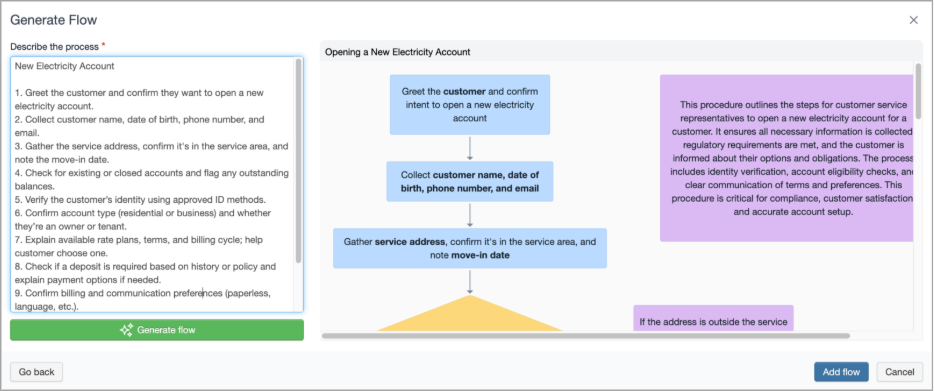
Si le résultat ne correspond pas à vos attentes, ajustez vos entrées, puis cliquez de nouveau sur Generate flow. Répétez jusqu’à ce que vous soyez satisfait. Gardez à l’esprit que vous devrez probablement ajuster le diagramme manuellement après sa création, donc inutile de viser la perfection dès le départ.
Une fois satisfait, cliquez sur Add flow pour créer le diagramme dans le point d’entrée.
Remarque :
- Le nom du diagramme est aussi généré automatiquement. Prenez-en note (il s’affiche en haut du diagramme) afin de le retrouver plus facilement.
Le nouveau diagramme n’est généralement pas accessible aux utilisateurs tant qu’il n’est pas lié à un diagramme existant. Toutefois, une fois approuvé, il peut être trouvé par la recherche même s’il n’est pas encore lié à un autre diagramme.
Prochaine étape :
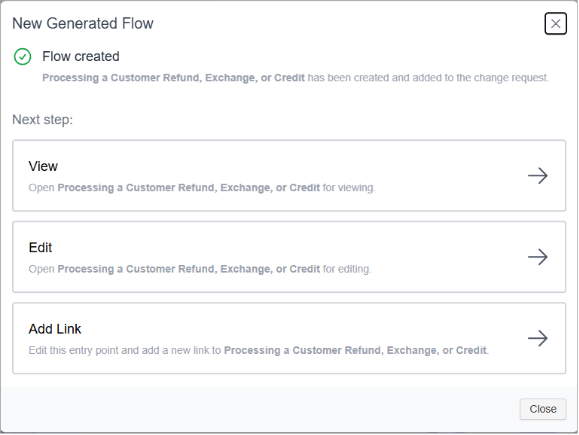
- Cliquez sur View pour ouvrir le diagramme en mode lecture.
- Cliquez sur Edit pour l’ouvrir en mode modification.
Pour ajouter un lien vers le nouveau diagramme à partir de celui où vous avez démarré le processus de génération, cliquez sur Add Link. Une forme d’action sera ajoutée au diagramme de départ avec un lien vers le nouveau diagramme.
Par exemple, à l’étape 2 ci-dessus, nous sommes partis du diagramme « Premiers pas ». En cliquant sur Add Link, une forme d’action sera ajoutée au diagramme « Premiers pas ». Cette forme sera liée au nouveau diagramme intitulé « Ouverture d’un nouveau compte d’électricité » que vous venez de créer.
- Pour lier le nouveau diagramme à partir d’un autre diagramme :
- Cliquez sur Close.
- Accédez au diagramme à partir duquel vous souhaitez créer le lien.
- Créez une forme d’action.
- Sous l’onglet Link, choisissez An existing flow et sélectionnez le nouveau diagramme que vous avez créé.
Remarque Si vous créez un nouveau diagramme qui n’est pas lié à un autre, qu’il ait été généré manuellement ou par l’IA, il peut être consulté à partir de l’onglet Changes de la demande de changement. Vous (ou l’approbateur) devez veiller à supprimer les diagrammes créés par erreur ou ceux qui auraient dû être rattachés à un autre endroit.
Read this article in English.